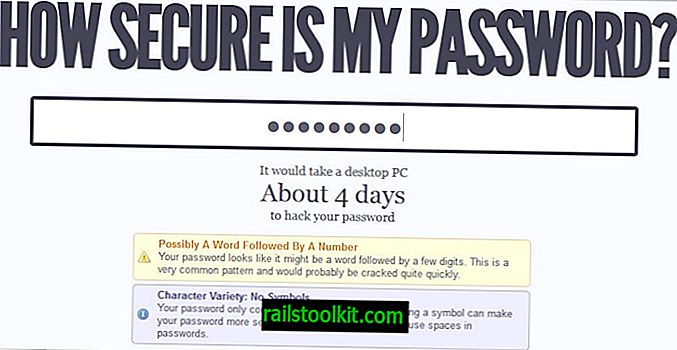Terdapat banyak kes penggunaan untuk mengalihkan pemasangan Windows kepada imej mesin maya; mungkin anda ingin menjalankan ujian pada imej maya selepas itu, misalnya untuk menjalankan kemas kini untuk melihat bagaimana ia berjalan. Atau, anda mahu menggunakan imej sebagai pilihan untuk mengakses data dari mesin lama yang anda tidak akan gunakan lagi selepas penukaran.
Kebanyakan produk virtualisasi menyokong penukaran pemasangan Windows secara langsung kepada imej mesin maya. Sesetengahnya datang dengan alat yang diperlukan supaya anda hanya perlu menjalankannya, yang lain boleh didapati sebagai program pihak ketiga yang perlu anda jalankan dan gunakan sebaliknya.
Panduan ini menawarkan arahan untuk menukar pemasangan Windows kepada imej maya Microsoft Hyper-V, VirtualBox dan VMware.
Format VHDX - Microsoft Hyper-V
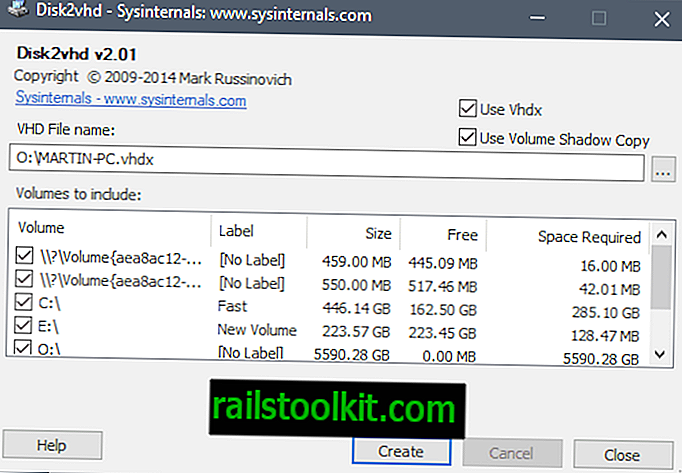
Penukaran sistem Windows secara langsung kepada imej mesin maya Microsoft Hyper-V adalah sangat mudah terima kasih kepada Sysinternals program Disk2vhd yang sangat baik untuk Windows.
Program ini adalah mudah alih, dan anda boleh menjalankannya dari mana-mana lokasi selepas anda telah mengekstrak arkibnya. Program ini memerlukan ketinggian, tetapi boleh digunakan untuk membuat salinan mesin maya satu, beberapa atau semua volum PC yang tersedia.
Petua : anda boleh menjalankan program dari baris arahan serta menggunakan format disk2vhd.
Aplikasi ini memaparkan laluan destinasi dan nama fail dalam antara muka, dan di bawah itu jumlah yang tersedia. Sila ambil perhatian bahawa anda perlu memilih destinasi dengan ruang penyimpanan yang cukup percuma kerana prosesnya tidak akan berjaya dengan jayanya.
Apa yang perlu anda lakukan ialah pilih jalan output dan nama fail (dengan sambungan vhdx), dan pilih jilid yang anda mahu dimasukkan ke dalam imej maya.
Anda hanya boleh memilih partition Windows jika anda hanya memerlukannya, atau orang lain juga. Malah, anda juga boleh menukar partition lain ke dalam imej VHD tanpa memilih partition Windows.
Disk2VHD dilengkapi dengan dua pilihan tambahan yang dipilih pada mulanya. Yang pertama menetapkan format output kepada format VHDX yang lebih baru. Anda boleh mematikan pilihan untuk membuat imej format VHD sebaliknya.
VHDX menawarkan beberapa kelebihan seperti sokongan untuk cakera maya yang lebih besar (64 TB vs 2TB), perlindungan rasuah yang lebih baik, penjajaran cakera 4K, saiz semula dalam talian dan banyak lagi. VHD diperlukan kebanyakannya untuk tujuan keserasian, contohnya apabila produk tidak menyokong VHDX tetapi juga apabila anda ingin menukar imej ke Virtualbox (lihat Bab Virtualbox untuk itu).
Petua : Lihat artikel Microsoft tentang perbezaan antara VHD dan VHDX.
Pilihan kedua membolehkan penggunaan salinan bayangan kelantangan.
Disk2VHD memproses jumlah yang dipilih dan mengubahnya menjadi imej cakera maya yang disimpan di lokasi yang dipilih.
Format VDI --VirtualBox
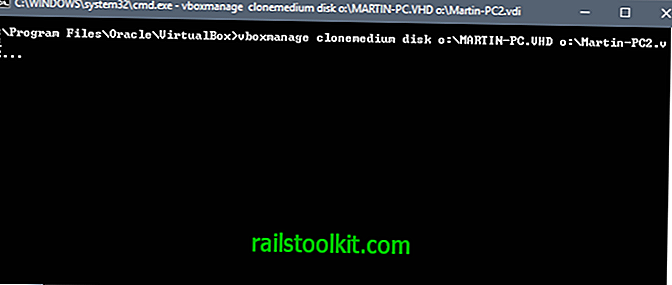
VirtualBox datang tanpa pilihan untuk menukar persekitaran Windows secara langsung ke imej cakera maya yang serasi.
Anda boleh menggunakan jalan penyelesaian untuk mencapai itu. Perkara pertama yang perlu anda lakukan ialah membuat imej VHD seperti yang terperinci dalam panduan Microsoft Hyper-V di atas.
Sebaik sahaja anda mempunyai imej VHD, anda boleh menggunakan alat baris arahan vboxmanage yang disertakan dengan VirtualBox untuk mengklon semula medium dan simpan dalam format yang berbeza.
- Ketik pada kekunci Windows, ketik cmd.exe, tahan kekunci Ctrl dan Shift-key, dan tekan Enter-key untuk melancarkan arahan arahan yang tinggi.
- Navigasi ke folder VirtualBox pada sistem, contohnya c: \ program files \ Oracle \ VirtualBox menggunakan perintah cd.
- Gunakan arahan [vb] cakera clonemedium [sumber] [destinasi] untuk menukar imej cakera VHD ke format VDI. Contoh: vboxmanage clonemedium disk o: \ source.vhd o: \ output.vdi
Penukaran mungkin mengambil sedikit masa bergantung kepada saiz imej dan sumber yang tersedia.
Format VMX - VMware
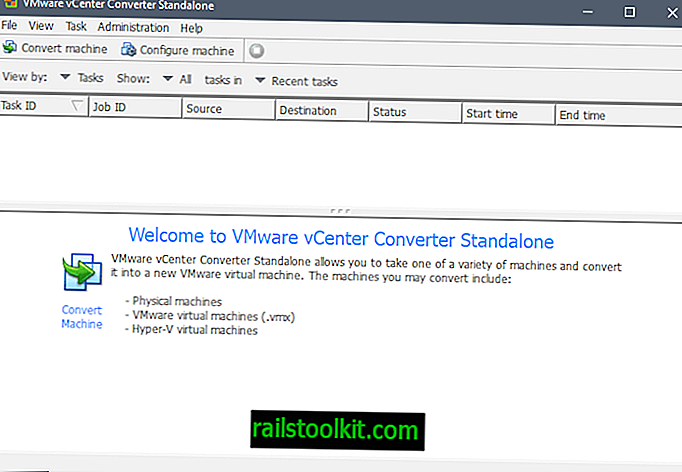
Anda boleh membuat imej maya VMware mesin Windows menggunakan VMware vCenter Converter. Anda boleh memuat turun program dari laman web rasmi VMware, tetapi memerlukan akaun untuk melakukannya.
Laman web pihak ketiga seperti Softpedia memuat turun muat turun juga, jadi muat turun dari sana secara langsung dan tanpa perlu membuat akaun sebelum itu.
Nota : Program ini mewujudkan imej maya mesin penuh. Tidak ada pilihan dalam GUI untuk membatalkan cakera keras atau sekatan.
Pemasang mempunyai saiz 170 Megabyte, dan akan memaparkan pilihan untuk menyertai program pengalaman pelanggan semasa pemasangan.
Untuk menukar sistem Windows yang dijalankan ke imej maya untuk VMware, klik pada "mesin tukaran" pilihan dalam antara muka utama program untuk memulakan.
Wizard dimuatkan; pastikan jenis sumber ditetapkan kepada "dikuasakan" dan "mesin tempatan" ini. Anda boleh membuat imej maya mesin jauh juga, tetapi perlu menentukan nama hos mesin atau alamat IP, serta nama pengguna dan kata laluan untuk melakukannya.
Pilih mesin maya VMware di bawah jenis destinasi pada halaman seterusnya, dan tetapkan folder destinasi untuk imej serta padanya.
Penciptaan ini mungkin mengambil sedikit masa untuk diselesaikan bergantung kepada jumlah jumlah, saiz dan sumber peranti.
Kata penutupan
Ia agak mudah untuk membuat imej cakera maya dari pemasangan Windows. Pilihan termudah ditawarkan oleh program Disk2VHD Sysinternals kerana ia ringan dan menukar pemasangan dengan cepat ke salah satu format yang disokong.
Sekarang Anda: Adakah anda bekerja dengan imej maya?